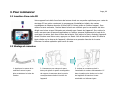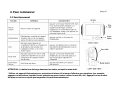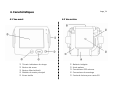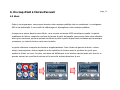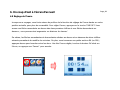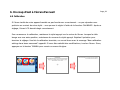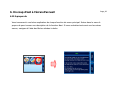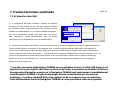Takara GP15 Le manuel du propriétaire
- Catégorie
- Systèmes de navigation automobile
- Taper
- Le manuel du propriétaire

M
M
a
a
n
n
u
u
e
e
l
l
d
d
e
e
l
l
’
’
u
u
t
t
i
i
l
l
i
i
s
s
a
a
t
t
e
e
u
u
r
r
(
(
F
F
r
r
a
a
n
n
ç
ç
a
a
i
i
s
s
)
)

« Merci d’avoir choisi et acheté le système de navigation
T
AKARA, le plus
complet du marché. »
9
Processeur pour garantir des performances exceptionnellement puissantes
9
Ecran LCD numérique doté d’une luminosité extrêmement élevée, d’un traitement anti-reflet, de millions de
couleurs et d’un affichage de type paysage
9
Fonction multimédia haute qualité supportant la navigation, la musique (MP3), la vidéo (MPEG4) et les photos
(JPEG).
9
GPS très rapide (SIRFIII/SIRFstarIII) présentant fièrement une démarrage extrêmement rapide à chaud ou à
froid ainsi qu’une extension vers l’antenne externe
9
Conception élégante, chic, unique soulignée par les voyants de virage
9
Logiciel basé sur Microsoft WinCE .Net et application de navigation + données cartographiques faciles à utiliser
p
réinstallées sur la carte S
D
« Afin de valider la garantie et de rejoindre le Club Navigation Mobile Takara, il est impératif
d'enregistrer le numéro de l'appareil, vos nom et adresse, et votre adresse e-mail. Grâce au Club
Navigation Mobile Takara, vous pourrez bénéficier des multiples services nécessaires à une parfaite
évolution de votre Navi
g
ation Takara. Le Service Relations Clientèle. »

Ce manuel est un guide rapide d’utilisation du système TAKARA NAVIGATION qui décrit les
fonctions de base de l’appareil. Pour des raisons de développement de produits, certaines des
informations ne sont pas à jour et le contenu de ce manuel pourra être modifié sans préavis. Nous ne
aurions être tenus pour responsables des erreurs ou omissions techniques ou éditoriales présentes
dans le présent manuel, ni des dommages accidentels ou consécutifs résultant des performances ou de
l’utilisation de cet appareil.
Ce document contient des informations protégées par copyright et ne doit ainsi pas être reproduit en
totalité ou en partie pour quelque but que ce soit. De même, il ne doit pas être transmis ou reproduit
sous quelque forme que ce soit, électronique ou mécanique – y compris au moyen de photocopies ou
d’enregistrements.
Toutes les marques et marques de commerce mentionnées dans ce document ont pu être enregistrées
par un tiers et sujettes à la législation en vigueur et aux droits de leurs propriétaires respectifs, sans
réserve. L’absence d’étiquetage explicite des marques déposées ne doit pas amener à la conclusion
que la marque n’est pas soumise aux droits des tiers.
© Copyright 2005, DIECI S.A. Tous droits réservés.
1. A propos de ce manuel
Page_64

Il est nécessaire de préparer l’itinéraire de votre voyage avant de partir. Si vous devez définir un
nouvel itinéraire en cours de route, garez-vous dans un endroit sûr pour le faire ou aller jusqu’à un
parking. Pour votre sécurité, ne pas faire fonctionner l’appareil en conduisant.
Ce produit est destiné à être utilisé comme une aide à la navigation, et non comme un outil de
mesure de la distance, de la localisation ou de la topographie. Les itinéraires calculés et les instructions
vocales sont pour référence uniquement et peuvent être différents de l’état réel des routes. Il est de la
responsabilité de l’utilisateur de respecter la signalisation routière, le tracé de la
route et la réglementation en vigueur.
Lorsque vous quittez votre véhicule, ne laissez pas l’appareil sur le tableau de bord en plein soleil car
une batterie surchauffée peut entraîner un dysfonctionnement de l’appareil et/ou constituer un danger.
Utilisez le produit dans la plage de températures recommandée (0’C ~ 50’C), et ne l’exposez pas à une
chaleur ou à un froid excessifs.
Les signaux satellites GPS sont incapables de traverser les matières solides autres que le verre. Ainsi,
lorsque vous êtes dans un tunnel ou sous un immeuble ou en cas de pare-brise “athermique, le
positionnement GPS peut ne plus être disponible. De même, la réception du signal peut être perturbée
par des situations telles que le mauvais temps ou un massif dense d’arbres. De même, les appareils sans
fil peuvent interférer avec les signaux satellites et entraîner une mauvaise réception des signaux.
Ne regardez l’afficheur que si vous êtes en mesure de le faire en toute sécurité. Si vous n’avez pas
arfaitement compris
2.1 Généralités
2. Pour une utilisation correcte
Page_65

les instructions données par l’appareil ou si vous n’êtes pas sûr de la conduite à tenir, consultez
rapidement la carte ou l’itinéraire fléché du système GPS.
Un support de voiture est nécessaire pour pouvoir utiliser l appareil en voiture et il est fortement
recommandé de placer l appareil dans un endroit approprié, en évitant les emplacements des airbags et
les endroits où il risque de masquer les instruments ou le champ de vision du conducteur.
En prenant soin de l appareil, vous pourrez profiter d un fonctionnement sans faille et réduire le
risque de l endommager. Ne pas toucher l écran avec autre chose que le stylet fourni. Eviter de le
toucher avec les doigts, un stylo, un crayon ou tout autre objet pointu. Ne jamais nettoyer l’appareil si
celui-ci est sous tension. Utiliser un chiffon doux humide et non pelucheux pour essuyer l’écran et
l’extérieur de l’appareil. Ne pas utiliser de serviette en papier pour nettoyer l’écran. Ne rien placer sur
votre appareil et ne pas laisser tomber d’objet dessus. Ne pas laisser tomber l’appareil et ne pas
l’exposer à des chocs violents. Faire attention de ne pas s’asseoir sur l’appareil lorsqu’il se trouve dans la
poche arrière d’un pantalon, etc La surface de l’écran se raye facilement.
Tenir l appareil à l abri d une humidité excessive et des températures extrêmes. Ne pas soumettre
l appareil à des forts changements de température soudains qui risquent d entraîner la formation de
condensation à l intérieur de l appareil et de l endommager gravement. En cas de condensation, le laisser
sécher complètement. Eviter de laisser l’appareil en plein soleil ou aux UV pendant de longues périodes.
2.1 Généralités
2. Pour une utilisation correcte
Page_66

Unité principale
Ne jamais tenter de démonter, de réparer ou d’apporter des modifications à l’appareil: cela pourrait endommager
l’appareil, entraîner des blessures corporelles ou provoquer des dégâts matériels. Ne pas stocker ou transporter de
liquides inflammables, de gaz ou de substances explosives dans le même compartiment que l’appareil ou ses accessoires.
Batterie
Cet appareil contient une batterie Li-ion interne susceptible d’exploser ou de libérer des produits chimiques dangereux.
Pour réduire le risque d’incendie ou de brûlure, ne jamais démonter, écraser, percer la batterie. Ne pas la jeter dans un
feu ou dans de l’eau. Le remplacement de la batterie par un modèle inadapté est susceptible de provoquer une explosion.
Ne remplacer la batterie que par une batterie du même type ou équivalente recommandée par le fabricant. La batterie
doit être recyclée ou éliminée conformément à la législation en vigueur. De même, n’utiliser qu’un chargeur agréé par le
fabricant.
Adaptateur
Ne jamais utiliser l’adaptateur CA dans un environnement très humide. Ne jamais le toucher avec les mains/pieds mouillés.
De même, dans un but de refroidissement, s’assurer qu’une ventilation adéquate est disponible pendant l’utilisation de
l’adaptateur. Ne pas le recouvrir de papier, de vinyle, de tissu (y compris avec l’étui de transport) ou de tout autre
matériau. De plus, l’adaptateur doit être connecté à une source d’alimentation appropriée, correspondant à la tension
indiquée sur le boîtier ou sur l’emballage du produit. Ne pas tenter de réparer l’appareil si le boîtier ou le cordon
d’alimentation est endommagé ou exposé à une humidité excessive.
Carte mémoire SD
Conserver les cartes SD ou MMC dans un boîtier hermétique afin de les tenir à l’abri de la poussière et de l’humidité
lorsqu’elles ne sont pas utilisées. S’assurer qu’aucun corps étranger ne peut pénétrer dans la fente de lecture. 1
2.2 Consignes de sécurité
2. Pour une utilisation correcte
Page_67

Votre appareil est doté d’une fente de lecture située sur sa partie supérieure pour carte de
stockage SD en option contenant le programme d’installation initiale, des cartes
numériques et d’autres données (fichiers MP3, fichiers vidéo et fichiers images). Pour
utiliser la carte mémoire, l’insérer dans la fente en vérifiant que le connecteur est bien
dirigé vers le bas et que l’étiquette est orientée vers l’avant de l’appareil. Pour retirer la
carte, assurez-vous qu’aucune application ne l’utilise, poussez légèrement le haut de la
carte pour la retirer, puis tirez-la hors de la fente. Pour retirer la carte, éteindre l’appareil.
Avant d’insérer une autre carte, appuyer sur Reset. Afin d’introduire la carte SD dans la
fente située sur le dessus de l’appareil, effectuer une poussée franche de la carte.
Effectuer la même opération pour sortir la carte.
3.2 Montage et connexion
1. Appliquer le centre de la
ventouse contre le pare-
brise et abaisser le levier de
fixation
2. Commencer par nettoyer le pare-
brise puis glisser la partie rectangulaire
du support à ventouse dans la partie
correspondante située à l’arrière de
l’appareil
3. Insérer le connecteur situé à
l’extrémité du cordon d’alimentation CC
dans la petite prise située sur le côté
de l’appareil et brancher l’autre
extrémité sur l’allume-cigare.
3.1 Insertion d’une carte SD
3. Pour commencer
Page_68

ATTENTION : La batterie se décharge dans tous les modes, excepté le mode Arrêt.
*Utilisez cet appareil électronique avec précaution et laissez-lui le temps d’effectuer ses opérations (par exemple,
appuyer sur les boutons, toucher l’écran, exécuter un menu, insérer/retirer la carte SD, etc). Appuyer sur les touches
de façon excessive ou rapide peut engendrer des problème mécaniques.
3. Pour commencer
3.3 Fonctionnement
Page_69

Témoin indicateur de virage
Bouton de zoom
Bouton Marche/Arrêt
Molette du menu principal
Ecran tactile
Batterie intégrée
Haut-parleur
Connecteur GPS externe
Connecteur de montage
Fente de lecture pour carte SD
4. Caractéristiques
Page_70
4.2 Vue arrière 4.1 Vue avant

Connecteur USB
Bouton de réinitialisation
Bouton de synchronisation
Antenne GPS
Bouton de réglage du volume
Connecteur d alimentation électrique
Connecteur de sortie audio
Stylet de poche
4. Caractéristiques
Page_71
4.4 Côté droit 4.3 Côté gauche

CD du manuel
Guide rapide
Support à ventouse
Stylet
5.2 En option
Adaptateur allume-cigare
Etui de transport
Câble USB
Carte mémoire SD
Adaptateur secteur CA
Support de montage
Etui de luxe
Antenne GPS externe
5.1 Standard
5. Accessoires
Page_72

Lorsque vous allumez l’appareil pour la première fois.
L’écran d’accueil ci-contre apparaît. Dans le coin
supérieur droit se trouve un indicateur d’état de la
batterie à côté duquel est mentionné le pourcentage de
charge restant. Une horloge se trouve dans le coin
supérieur gauche.
S’agissant des principaux menus, il existe un premier
groupe contenant les six boutons les plus utilisés (NAVI,
MUSIQUE, FILM, PHOTO, GPS et LUMINOSITE), qui
apparaissent au centre. Si vous appuyez sur la flèche
vers le bas située à droite de l’écran, trois icônes
supplémentaires apparaissent (REGLAGE DE L’HEURE,
CALIBRATION et A PROPOS DE).
Chaque bouton représente une fonction du logiciel (NAVI,
MUSIQUE, FILM ou PHOTO) ou une fonction de réglage
(GPS, LUMINOSITE, REGLAGE DE L’HEURE,
CALIBRATION ou A PROPOS DE) ; pour accéder à l’une
d’entre elles, il suffit d’appuyer sur le bouton
correspondant. Pensez à appuyer sur la molette TAKARA
lorsque vous souhaitez revenir à l’écran d’accueil ou
revenir à l’écran précédent. Les sections suivantes
décrivent ces neuf boutons.
6.1 Aperçu
6. Un coup d’oeil à l’écran d’accueil
Page_73

6.2 Navigation
6. Un coup d’oeil à l’écran d’accueil
Page_74
Cette fonction vous guide vers votre destination finale à l’aide d’instructions vocales et d’une carte,
indiquant les intersections, les noms de ville, etc. Il propose également divers mode de guidage par
carte et la durée approximative restante avant votre arrivée. Pour votre sécurité, il vous informe
également lorsque vous devez tourner, au moyen d’un voyant lumineux sur le côté gauche ou droit.
Ouvrez le menu Navi et attendez que le programme de navigation charge toutes les données
nécessaires. Une carte numérique apparaît alors. Pour de plus amples informations concernant
l’utilisation de la navigation, consultez le guide rapide séparé consacré à l’application de cartographie ou
la version complète du manuel de l’utilisateur contenue sur le CD d’installation fourni avec l’ensemble de
navigation TAKARA.

6.3 Music
6. Un coup d’oeil à l’écran d’accueil
Page_75
Grâce à ce programme, vous pouvez écouter votre musique préférée tout en conduisant. Le navigateur
MP3 a été préinstallé, il vous suffit de télécharger et d’enregistrer votre musique préférée.
Lorsque vous entrez dans le menu Music, vous trouvez un lecteur MP3 numérique complet. La partie
supérieure du lecteur comporte une liste de lecture à partir de laquelle vous pouvez faire votre sélection,
ainsi qu’un ascenseur qui vous permet de définir le point à partir duquel vous souhaitez que la musique
commence, en tirant le bouton carré vers la droite.
La partie inférieure comporte des boutons supplémentaires. Dans l’ordre de gauche à droite : retour
arrière, lecture/pause, avance rapide et enfin répétition (le bouton avec le symbole du cycle) pour
répéter le fichier en cours. De plus, une barre de défilement et un bouton marche/arrêt sont fournis, le
premier servant au contrôle du volume et le second à activer/désactiver le son.

6.4 Movie
6. Un coup d’oeil à l’écran d’accueil
Page_76
Que pensez-vous de profiter de quelques films dans votre voiture ? Allons-y ! – il vous pour cela de
télécharger des films.
Après avoir appuyé sur le bouton Movie de l’écran d’accueil, sélectionnez l’élément que vous souhaitez
lire en utilisant les flèches. Lorsque vous êtes prêt, appuyez sur le bouton Play. Vous êtes maintenant
comme au cinéma.
Pendant la lecture du film, si vous avez manqué une scène et souhaitez revenir à un point donné, il vous
suffit de toucher l’écran. L’écran se gèle de manière à ce que vous puissiez déplacer l’ascenseur pour
passer d’une partie du film à l’autre. Touchez de nouveau l’écran pour reprendre la lecture.
*Format pris en charge : MPEG4

6.5 Picture
6. Un coup d’oeil à l’écran d’accueil
Page_77
Vous souhaitez emmener vos précieuses photos de famille avec vous, où que vous alliez ? Enregistrez-
es et utilisez ce menu – votre plaisir sera sans fin.
Pour les regarder, appuyez sur le menu ‘Picture’ pour voir apparaître un cadre avec une image sur la
gauche et les boutons de lecture sur la droite. La flèche de gauche vous permet de passer à l’image
précédente tandis que la flèche de gauche vous emmène à la suivante. Si vous souhaitez voir une image
en mode plein écran, touchez l’écran et seule la photo restera affichée faisant ressembler votre appareil
à un cadre.
De plus, le bouton plus vous permet d’ajouter l’image actuelle à votre album photo personnel et le
bouton ‘My’ button vous amène à un autre écran d’album occupé par votre collection favorite. Les deux
premiers boutons du haut fonctionnent de la même manière que dans l’écran précédent, mais les deux
du dessous agissent différemment. Le bouton X supprimer complètement l’image de l’album et la double
flèche vers la droite à la même résultat que lorsque vous touchez l’écran – elles font apparaître l’image
en plein écran.

6.6 GPS
6. Un coup d’oeil à l’écran d’accueil
Page_78
Si votre Navi semble instable, vérifiez les signaux d’acquisition satellite reçus par l’antenne GPS; appuyer
sur le menu “GPS” et réinitialiser l’état du GPS peut permettre de rectifier ce problème.
Une fois dans le deuxième écran, vous trouverez un tableau de bord GPS. Là, ‘State’ indique les
performances globales de l’antenne GPS en termes d’acquisition des signaux satellite (V indique une
panne et 2D/3D indique une bonne réception). ‘Satellite’ vous indique quels signaux satellite sont reçus
par l’antenne parmi tous ceux disponibles. PDOP est l’abréviation de Positional Dilution of Precision,
HDOP de Horizontal Dilution of Precision et VDOP de Vertical Dilution of Precision. Les valeurs
numériques de ces trois paramètres sont littéralement ‘le moins, le mieux’. En bas, des cellules avec des
nombres uniques apparaissent : elles représentent les satellites respectifs avec des barres graphiques
comportant des chiffres en dessous, qui montrent l’état détaillé actuel en obtenant un signal de chaque
satellite. Si vous souhaitez repartir à zéro, appuyez sur le bouton Reset. L’antenne GPS sera réinitialisée.
Lorsque vous changez de zone, il est recommandé de réinitialiser l’appareil.

6.7 Luminosité
6. Un coup d’oeil à l’écran d’accueil
Page_79
Au départ, le rétroéclairage de votre appareil est réglé par défaut. Toutefois, selon le moment de la
journée (jour ou nuit), votre état physique ou vos besoins personnels, vous pouvez sélectionner
l’affichage le plus confortable pour vous en réglant la luminosité de l’écran. Une fois ce réglage
personnalisé, il restera mémorisé jusqu’au prochain changement.
Pour ouvrir l’écran BRIGHTNESS, appuyez sur le bouton BRIGHTNESS de l’écran d’accueil. Trois icônes
apparaissent, chacun indiquant un niveau différent de luminosité ; Celui le plus à gauche fournit l’écran
le plus sombre, celui du milieu un écran moyennement éclairé et celui de droite l’écran le plus éclairé.
Choisissez celui qui vous convient le mieux. Si vous êtes satisfait du changement, touchez le bouton OK
de l’écran – ou annulez le changement en appuyant sur ‘Cancel ’.

6.8 Réglage de l’heure
Page_80
Lorsque vous voyagez, vous feriez mieux de profiter de la fonction de réglage de l’heure basée sur votre
position actuelle, pour plus de commodité. Pour régler l’heure, appuyez sur la touche TIME SET. Vous
verrez une flèche ascendante au dessus des deux premiers chiffres et une flèche descendante en
dessous ; vous pourrez ainsi augmenter ou diminuer les heures’.
De même, les flèches ascendantes et descendantes situées au dessus et en dessous des deux chiffres
suivants permettent de modifier les minutes. De plus, vous trouverez une petite section AM (ou PM) ;
appuyez dessus pour basculer entre les deux. Une fois l’heure réglée, touchez le bouton OK situé sur
l’écran, ou appuyez sur ‘Cancel ’ pour annuler.
6. Un coup d’oeil à l’écran d’accueil

6.9 Calibration
Page_81
Si l’écran tactile de votre appareil semble ne pas fonctionner correctement – ne pas répondre avec
précision au contact de votre stylet – vous pouvez le régler à l’aide de la fonction CALIBRATE. Après ce
réglage, l’écran LCD devrait réagir correctement.
Pour commencer la calibration, maintenez le stylet appuyé sur le centre de l’écran. Lorsque la cible
bouge vers une autre position, maintenez de nouveau le stylet appuyé. Répétez l’opération pour
terminer le réglage. Une fois la calibration terminée, un nouvel écran avec le message “New calibration
settings have been measured” apparaît. Si vous êtes satisfait des modifications, touchez l’écran. Sinon,
appuyez sur le bouton TAKARA pour revenir au menu d’origine.
6. Un coup d’oeil à l’écran d’accueil
La page est en cours de chargement...
La page est en cours de chargement...
La page est en cours de chargement...
-
 1
1
-
 2
2
-
 3
3
-
 4
4
-
 5
5
-
 6
6
-
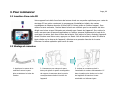 7
7
-
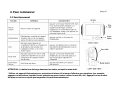 8
8
-
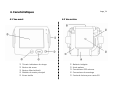 9
9
-
 10
10
-
 11
11
-
 12
12
-
 13
13
-
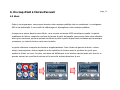 14
14
-
 15
15
-
 16
16
-
 17
17
-
 18
18
-
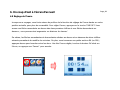 19
19
-
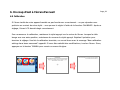 20
20
-
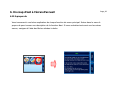 21
21
-
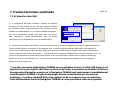 22
22
-
 23
23
Takara GP15 Le manuel du propriétaire
- Catégorie
- Systèmes de navigation automobile
- Taper
- Le manuel du propriétaire